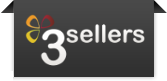3Sellers dispone de una forma de destacar ciertos productos. Estos los llamados "Productos destacados". Esta funcionalidad puede servirnos por ejemplo para ofrecer a nuestros usuarios una lista de los productos en oferta, por ejemplo, o productos que creemos que pueden ser interesantes en determinadas fechas o circunstancias.
Podemos acceder a estos productos en nuestras plantillas Liquid usando el drop "highlight_products", que como se muestra en la referencia:link está disponible en cualquier página de nuestra tienda.
A parte de esto podemos formar grupos de productos atendiendo a distintos criterios, ofreciendonos una manera muy flexible de manejar nuestros productos.
En el siguiente ejemplo, vamos a suponer que los productos destacados nos sirven para mostrar las ofertas que tenemos de forma continuada. Sin embargo, se acerca la nueva temporada de verano y queremos agrupar ciertos productos especiales para el verano. Para ello lo que tenemos que hacer es crear un nuevo grupo de productos.
Los pasos a seguir son:
1. Ir a la pestaña de "Productos", en el panel de administración, y desde aquí a la subpestaña "Agrupaciones de productos".
2. En el formulario que nos muestra, deberemos introducir un nombre, por ejemplo, "Verano":
3. Una vez creado el producto lo veremos mostrado abajo, en el "listado de grupos actuales". Pinchamos en "Añadir productos". Esto nos cambiará la ventana superior.
4. Ahora podemos buscar productos usando el buscador de la derecha para localizar los productos que queremos incluir en nuestro grupo, pincharlos y arrastrarlos a la venta de agrupación. Al soltar el producto se mostrará dentro del grupo "Verano" en el "Listado de grupos actuales".
El producto será añadido al grupo "Verano":
5. Cuando tenemos el grupo creado necesitamos saber cual es la url del grupo, para poder visualizarlo en nuestra tienda. Para ello desde el "Listado de grupos actuales" podemos poner el ratón encima del link "Añadir productos" y en la barra de estado del navegador aparecera una url con un número. Ese número es el id del grupo. Ahora podemos construir la url del grupo, que será: /group/(id)/(nombre).
En mi ejemplo el id es el 60, por tanto: /group/60/verano*
La plantilla que usas necesitará de un archivo llamado "group.liquid" para poder mostrar estos productos.
Para listar estos productos te puede ayudar el siguiente código:
<ul id="grupo_productos">
{% for product in group.products %}
<li>
<a href="{{product.url}}" title="{{product.name}}">
{{product.main_image_url | image_tag: product.name, "med", 158}}
</a>
<br />
<a class="textoProducto" href="{{product.url}}">{{product.name}}</a>
</li>
{% endfor %}
</ul>Resultado final:
* Actualmente no es muy intuitivo localizar la url del grupo de productos. En la versión 3 de 3Sellers en la que estamos trabajando esto será mucho más sencillo.